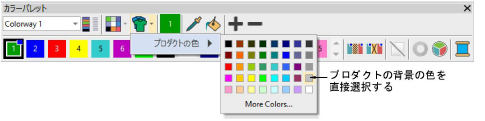|
|
|
|
|
表示>プロダクト表示を使用し、現在のプロダクトの表示のオン/オフを切り替えます。右クリックでプロダクトビジュアライザー設定にアクセスします。 |
|
|
プロダクトのサイズごとに別々のテンプレートを作成できますが、EmbroideryStudioでは大きなサイズの製品を想定しています。 これをEmbroideryStudio内でさらに拡大縮小することで、正確な表示サイズにすることができます。
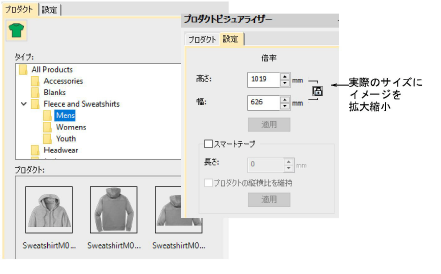
別の色を適用し、スクリーン上でどのように見れるか確認します。最適な結果を得るには、カラー選択ウィンドウの初めの横2列にある色で試してみましょう。これらの色は色飽和度が少なく、通常よく色付けされます。明るい赤、シアン、マジェンタなど彩度の高い色は、プロダクトイメージを霞めてしまう傾向があります。
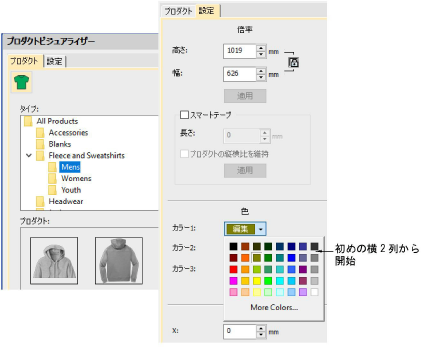
プロダクトの色は、カラーパレットのフライアウトで直接選択することができます。